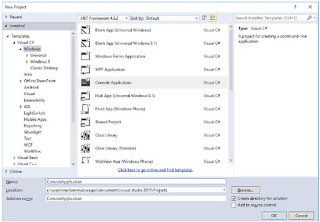تحميل وتنصيب فيجوال استديو لبرمجة صفحات الويب آي إس بي ASP.NET Environment Setup#
تحميل وتنصيب فيجوال استديو لبرمجة صفحات الويب آي إس بي ASP.NET Environment Setup#
تحميل وتنصيب فيجوال استديو لبرمجة صفحات الويب آي إس بي ASP.NET Environment Setup#
يوفر ASP.NET طبقة تجريدية أعلى HTTP والتي يتم بناء تطبيقات الويب عليها. ويوفر كيانات رفيعة المستوى مثل الفئات والمكونات داخل نموذج موجه للكائنات.
أداة تطوير المفتاح لإنشاء تطبيقات ASP.NET والواجهات الأمامية هي Visual Studio. في هذا البرنامج التعليمي ، نعمل مع Visual Studio 2008.
يعد Visual Studio بيئة تطوير متكاملة لكتابة التعليمات البرمجية وتصحيحها وتصحيحها. يوفر مجموعة كاملة من أدوات التطوير لإنشاء تطبيقات الويب ASP.NET وخدمات الويب وتطبيقات سطح المكتب وتطبيقات الأجهزة المحمولة.
تركيب
توفر Microsoft إصدارًا مجانيًا من الاستوديو المرئي والذي يحتوي أيضًا على SQL Server ويمكن تنزيله من www.visualstudio.com.
الخطوة 1 - بمجرد اكتمال التنزيل ، شغّل برنامج التثبيت. سيتم عرض مربع الحوار التالي.
الخطوة 2 - انقر على زر تثبيت وسوف تبدأ عملية التثبيت.
الخطوة 3 - بمجرد اكتمال عملية التثبيت بنجاح ، سترى مربع الحوار التالي. أغلق مربع الحوار هذا وأعد تشغيل الكمبيوتر إذا لزم الأمر.
الخطوة 4 - افتح Visual Studio من قائمة البداية والتي ستفتح مربع الحوار التالي. سوف يستغرق بعض الوقت لأول مرة للتحضير.
الخطوة 5 - بمجرد الانتهاء من ذلك ، سترى النافذة الرئيسية لبرنامج Visual Studio.
دعونا إنشاء مشروع جديد من ملف → جديد → مشروع
عند بدء تشغيل موقع ويب جديد ، يوفر ASP.NET مجلدات وملفات البدء الخاصة بالموقع ، بما في ذلك ملفان لأول نموذج ويب للموقع.
يحتوي الملف المسمى Default.aspx على كود HTML و asp الذي يحدد النموذج ، والملف المسمى Default.aspx.cs (لترميز C #) أو الملف المسمى Default.aspx.vb (لترميز VB) يحتوي على الكود في اللغة التي اخترتها وهذه الشفرة مسؤولة عن الإجراءات التي يتم تنفيذها في نموذج ما.
الإطار الأساسي في Visual Studio IDE هو إطار "مصمم نماذج الويب". النوافذ الداعمة الأخرى هي Toolbox و Explorer Solution ونافذة Properties. يمكنك استخدام المصمم لتصميم نموذج ويب ، لإضافة رمز إلى عنصر التحكم في النموذج بحيث يعمل النموذج وفقًا للحاجة الخاصة بك ، ويمكنك استخدام محرر الرمز.
العمل مع الفيو وويندوز windows & view
يمكنك العمل مع windows بالطرق التالية:
لتغيير "مصمم نماذج الويب" من عرض إلى آخر ، انقر فوق الزر "تصميم" أو "المصدر".
لإغلاق نافذة ، انقر على زر الإغلاق في الزاوية اليمنى العليا ولإعادة العرض ، حدده من قائمة العرض.
لإخفاء نافذة ، انقر فوق الزر إخفاء تلقائي. نافذة ثم يتحول إلى علامة تبويب. لعرضها مرة أخرى ، انقر فوق الزر إخفاء تلقائي مرة أخرى.
لتغيير حجم النافذة ، ما عليك سوى سحبها.
إضافة مجلدات وملفات إلى موقع الويب الخاص بك
عند إنشاء نموذج ويب جديد ، يقوم Visual Studio تلقائيًا بإنشاء HTML لبدء النموذج ويعرضه في طريقة العرض "مصدر" لمصمم نماذج الويب. يستخدم Solution Explorer لإضافة أي ملفات أو مجلدات أخرى أو أي عنصر موجود على موقع الويب.
لإضافة مجلد قياسي ، انقر بزر الماوس الأيمن على المشروع أو المجلد الذي ستقوم بموجبه بإضافة المجلد في Solution Explorer واختر مجلد جديد.
لإضافة مجلد ASP.NET ، انقر بزر الماوس الأيمن على المشروع في Solution Explorer وحدد المجلد من القائمة.
لإضافة عنصر موجود إلى الموقع ، انقر بزر الماوس الأيمن على المشروع أو المجلد الذي ستقوم بموجبه بإضافة العنصر في Solution Explorer وتحديده من مربع الحوار.
مشاريع وحلول
يتكون تطبيق ASP.NET النموذجي من العديد من العناصر: ملفات محتوى الويب (.aspx) ، والملفات المصدر (ملفات .cs) ، والتجمعات (ملفات .dll و .exe) ، وملفات مصدر البيانات (ملفات .mdb) ، والمراجع ، والرموز ، ضوابط المستخدم وغيرها من الملفات والمجلدات المتنوعة. كل هذه الملفات التي تشكل موقع الويب موجودة في الحل.
عندما يتم إنشاء موقع جديد. يقوم VB2008 تلقائيًا بإنشاء الحل وعرضه في مستكشف الحلول.
قد تحتوي الحلول على مشروع واحد أو أكثر. يحتوي المشروع على ملفات محتوى وملفات مصدر وملفات أخرى مثل مصادر البيانات وملفات الصور. بشكل عام ، يتم تصنيف محتويات المشروع في تجميع كملف قابل للتنفيذ (.exe) أو ملف مكتبة ارتباط ديناميكي (.dll).
عادةً ما يحتوي المشروع على ملفات المحتوى التالية:
ملف الصفحة (.aspx)
تحكم المستخدم (.ascx)
خدمة الويب (.asmx)
صفحة رئيسية (.master)
خريطة الموقع (.خريطة الموقع)
ملف تكوين موقع الويب (.config)
بناء وتشغيل المشروع
يمكنك تنفيذ تطبيق عن طريق:
اختيار البدء
تحديد بدء بدون تصحيح من قائمة "تصحيح" ،
الضغط على F5
على Ctrl-F5
تم بناء البرنامج بمعنى ، يتم إنشاء ملفات. exe أو .dll عن طريق تحديد أمر من قائمة Build.